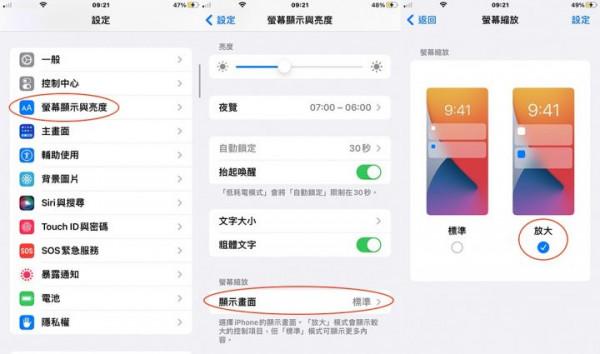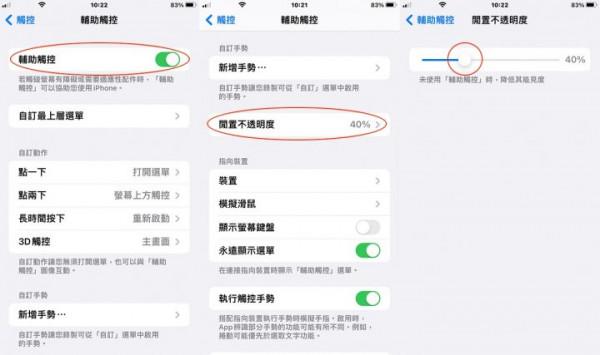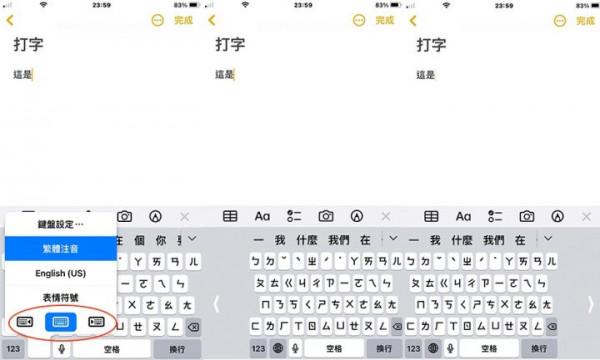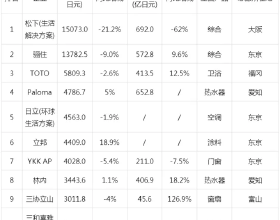「手機太重、太大,用起來很不合手,放口袋還很容易掉下去!」iPhone 越做越大,即便是手大的使用者,長期單手操作可能還是會覺得麻煩,這些是許多小手使用者對大螢幕手機最真實的感受。
第一步:放大顯示畫面
對於 iPhone Max 或 iPhone Plus 的使用者來說,可能會覺得螢幕中的圖示小,點選 APP 時,手指要從右下角移到左上角,操作並不方面;若視力較差,畫面裡眾多的 APP 也會令人眼花撩亂。這時候,可以選擇調整手機的「顯示畫面」,單手就能輕鬆點選 APP。
操作方式:開啟「設定」,選擇「螢幕顯示與亮度」,滑至最底有個「顯示畫面」選項,點進去、勾選「放大」,手機就會自動更新為放大後的畫面。
第二步:設定「背面輕點」功能
手機版本是 iOS 14 以上,就可以使用「背面輕點」功能。用手指在手機背面輕點兩下或三下,就可以觸發對應的功能。
那用這項功能可以怎麼解決手機過大而操作不便的問題呢?網站建議在「點兩下」的地方,設定觸發「螢幕上方觸控」,方便單手操作。另外,也可在「點三下」設定「截圖」,這樣就不用再按手機兩側的按鍵,減少不便。
操作方式:開啟「設定」,選擇「輔助使用」,找到「觸控」的選項,滑至底部選擇「背面輕點」,在裡面設定「點兩下」和「點三下」的功能。
第三步:開啟「輔助觸控」
另一個方式,就是開啟「輔助觸控」,開啟之後,螢幕上就會出現漂浮的按鍵,將透明度調低即可減輕對手機畫面的干擾。
當然,還是要到「觸控」中的「輔助功能」裡設定對應的觸發動作。網站建議,為了方便單手操作,可以設定「點一下」觸發通知中心、「點兩下」觸發控制中心;若覺得按開機鍵麻煩,可以設定「長時間按下」會觸發「鎖定螢幕」。
操作方式:開啟「設定」,選擇「輔助使用」,找到「觸控」的選項,點進去選擇「輔助觸控」。可先將「閒置不透明度」調低(10%左右),然後開啟「輔助觸控」功能,並在「自訂動作」中,在「點一下」、「點兩下」等欄位調整成適合個人的設定。
第四步:把 APP 移到手機畫面底部
運用 iPhone 可自行建立小工具的功能,調整 APP 在畫面中的位置。網站建議,可以放一箇中型的小工具在畫面最上方、兩個小型的小工具在中間,並在最下方放置兩排常用的 APP。這樣就能滿足快速點選 APP,也能透過小工具檢視其他 APP 資訊的需求了!
第五步:善用單手鍵盤模式
iPhone 內建的單手鍵盤模式能夠方便使用者單手操作,左撇子或右撇子都有對應的設定。網站也介紹了一個 Gboard(Google 鍵盤)APP,但是否有效則取決於個人習慣。
操作方式:長按鍵盤上的地球圖示,就會跑出選單,可選擇配合慣用手(右或左)的單手鍵盤設定。